Werbung
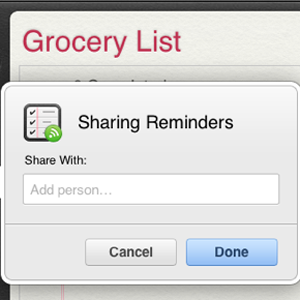 Im Apple-Ökosystem geht es nicht nur darum, Daten zu synchronisieren und mehrere Mac-Konten zu verwenden, sondern es enthält auch Funktionen und Apps, die für diese nützlich sind besondere Menschen und VIPs in Ihrem Leben - Menschen, für die Sie ihre E-Mails oder Telefonanrufe nicht ignorieren und für die Sie wahrscheinlich Fotos teilen mit.
Im Apple-Ökosystem geht es nicht nur darum, Daten zu synchronisieren und mehrere Mac-Konten zu verwenden, sondern es enthält auch Funktionen und Apps, die für diese nützlich sind besondere Menschen und VIPs in Ihrem Leben - Menschen, für die Sie ihre E-Mails oder Telefonanrufe nicht ignorieren und für die Sie wahrscheinlich Fotos teilen mit.
Es gibt verschiedene iOS- und OS X-Funktionen und -Apps, mit denen Sie diese besonderen Menschen in unserem Leben hervorheben können, ohne weitere Apps oder Hardware kaufen zu müssen. Sie können E-Mail-Benachrichtigungen und Klingeltöne einrichten, Photo Stream-Alben, Kalenderdaten und Erinnerungslisten freigeben und sogar Apps für Familienmitglieder oder einen oder zwei wirklich enge Freunde kaufen.
Spezielle Klingeltöne und Texttöne
Der Standardklingelton für das iPhone heißt Marimba und stammt vom Musikinstrument seines Namens. Wenn Sie neu im iPhone sind, wissen Sie möglicherweise nicht, dass das iPhone zwei Dutzend andere Klingeltöne enthält, aus denen Sie auswählen können, um sie bestimmten Personen in Ihrer Kontaktliste zuzuweisen. So können Sie beispielsweise Ihrem Ehepartner oder einem Verwandten den Harp-Klingelton zuweisen, damit Sie genau wissen, wann er Sie anruft.
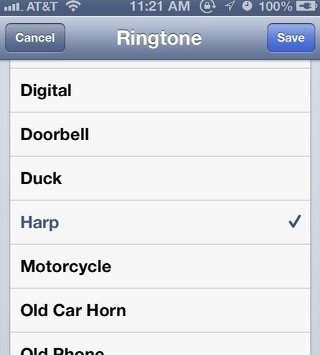
Tippen Sie auf, um einen speziellen Klingelton zuzuweisen Kontakte Klicken Sie in der Telefon-App auf den Namen Ihres Kontakts und anschließend auf Bearbeiten Schaltfläche oben rechts. Scrollen Sie als nächstes nach unten zu "KlingeltonAbschnitt und tippen Sie darauf. Von dort aus können Sie eine Vorschau verschiedener Klingeltöne anzeigen und Ihrem Kontakt einen zuweisen.
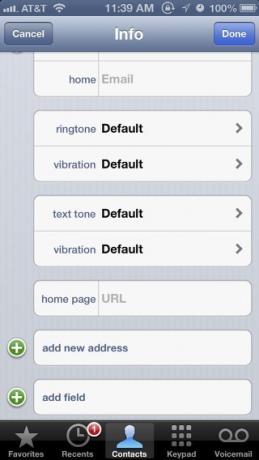
Beachten Sie auch, dass Sie mit Textnachrichtentönen und -vibrationen dasselbe tun können. Ich verwende diese speziellen Töne tatsächlich, um Anrufe und Textnachrichten mit den Standardtönen zu ignorieren.
Sie können auch Ihre eigenen Klingeltöne mit Garageband rollen (Jeffry erklärt, wie Hier So erstellen Sie Ihre eigenen einzigartigen iPhone-Klingeltöne mit Garageband [Nur Mac] Weiterlesen oder Sie können Klingeltöne über die iTunes-App kaufen > Mehr> Töne. Ich habe aus den Lieblingsliedern meiner Familienmitglieder Klingeltöne erstellt, sodass ich auf jeden Fall weiß, wann sie anrufen.
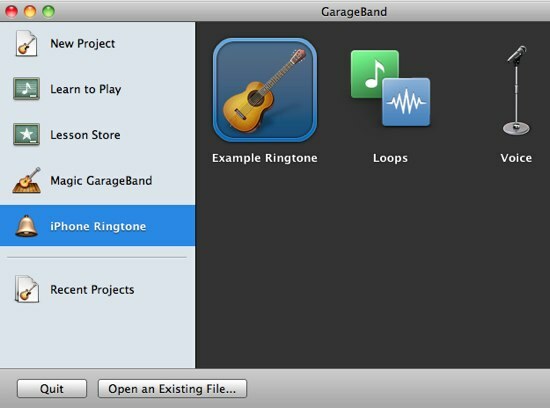
Es gibt auch iPhone-Apps, mit denen Sie kostenlose Töne herunterladen können, z. B. Klingeltöne über 500.000 [Nicht mehr verfügbar].
VIP Mail List & Regeln
Sie können Ihrer VIP-Mail-Liste spezielle Personen hinzufügen. Auf diese Weise werden alle E-Mails dieser Person in einem einzigen Ordner angezeigt. Um einen Kontakt zu Ihrer VIP-Liste auf Ihrem iPhone hinzuzufügen, wählen Sie die E-Mail-Nachricht der Person aus. Tippen Sie dann auf ihren Namen in der Von Adressfeld, und tippen Sie von dort auf „Zum VIP hinzufügen.”
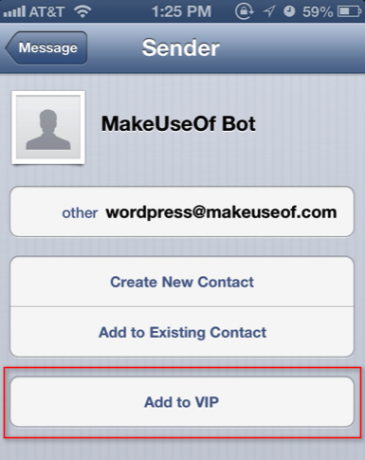
Ihre VIPs werden auf allen Mac- und iOS-Geräten angezeigt, die über Ihr iCloud-Konto verbunden sind. Um Ihrer Liste in der Mail-Anwendung von Mountain Lion einen VIP hinzuzufügen, wählen Sie den Namen des Kontakts in der Von Feld einer E-Mail, und bewegen Sie dann den Cursor auf die linke Seite ihres Namens. Wählen Sie das angezeigte Sternsymbol aus, um diese E-Mail-Adresse zu Ihrer VIP-Liste hinzuzufügen.
Mail-Regel für besondere Personen
Sie können auch eine Mail-Regel verwenden, um bestimmte Personen hervorzuheben. Dadurch wird das Mail-Symbol im Dock Ihres Mac angezeigt Springen Sie auf und ab, wenn Sie eine E-Mail von einer ausgewählten Person oder einer Person in einer Gruppe in Ihrer Kontaktliste erhalten.
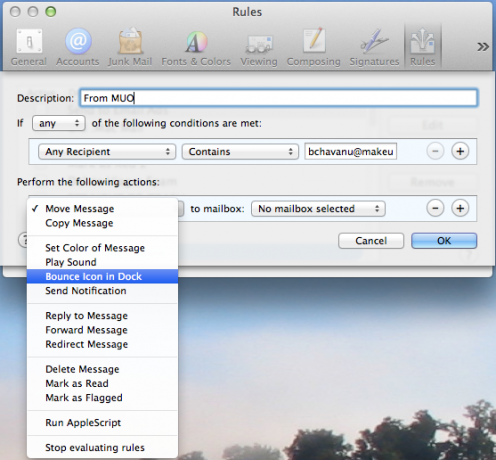
Um dies einzurichten, wählen Sie die E-Mail-Adresse eines Kontakts aus und öffnen Sie die Einstellungen Fenster für Mail. Klicken Sie anschließend auf „Regel"Und dann die"Regel hinzufügen" Taste. Geben Sie den Namen der Person in die Beschreibung ein und vergewissern Sie sich, dass sich ihre E-Mail-Adresse im Feld "Jeder Empfänger> enthält" Textfeld. Sie können stattdessen auch “Von" in der Dropdown-Liste der Parameter.
Klicken Sie anschließend auf „Nachricht verschieben”Und wählen Sie“Bounce-Symbol im Dock. ” Klicken okayWenn eine E-Mail von Ihrer ausgewählten Person eintrifft, wird diese Regel aktiviert.
Kalendertermine teilen
Sie können Kalendertermine mit wichtigen anderen Personen teilen. Angenommen, Sie planen einen Zahnarzttermin für Ihr Kind in Ihrer Kalender-App. Du kannst den... benutzen "Eingeladene hinzufügen…Funktion, um das Kalenderdatum mit Ihrem Ehepartner zu teilen. Diese Funktion sendet dem eingeladenen Teilnehmer eine E-Mail mit dem angehängten Kalenderdatum. Wenn der Eingeladene das Kalenderdatum akzeptiert, wird es seiner unterstützenden Kalender-App hinzugefügt.
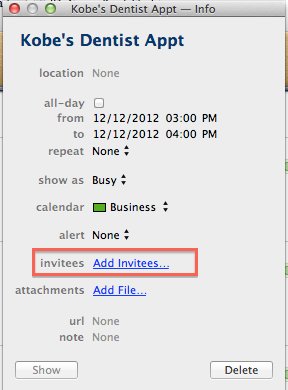
Erinnerungsliste teilen
Die Reminders-App, die jetzt sowohl in iOS 6 als auch in Mountain Lion enthalten ist, kann auch verwendet werden, um ausgewählte Listen mit anderen zu teilen. Das Einrichten der Listenfreigabe kann jedoch nur erfolgen, indem Sie sich über einen Webbrowser bei Ihrem iCloud-Konto anmelden.
Nachdem Sie sich angemeldet haben, wählen Sie auf der Startseite die App Erinnerungen aus.
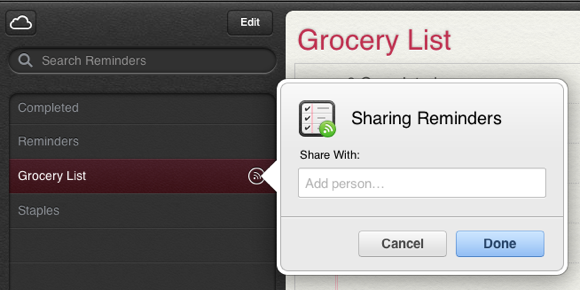
Wählen Sie als Nächstes eine neue Liste aus oder erstellen Sie sie. Bewegen Sie den Mauszeiger dann auf die rechte Seite dieser hervorgehobenen Liste. Klicke auf das Teilen Symbol, das angezeigt wird und die E-Mail-Adresse der Person eingibt, für die Sie die Liste freigeben möchten. Wenn sich der Name der Person in Ihrer Kontaktliste befindet, sollte ihre E-Mail-Adresse angezeigt werden. Nachdem der Empfänger Ihre Liste genehmigt hat, wird alles, was Sie dieser Liste hinzufügen, automatisch in seiner Erinnerungs-App angezeigt.
Apps teilen
Wenn Sie Apps haben, die Sie im iTunes App Store oder im Mac App Store gekauft haben und die Sie für ein Familienmitglied freigeben möchten, können Sie dies auch tun. Starten Sie auf dem iOS-Gerät, für das Sie Apps freigeben möchten, die die Einstellungen App, und tippen Sie dann auf “iTunes & App Stores. ” Tippen Sie von dort oben auf die Apple ID. Wählen Sie im Popup-Fenster Ausloggen, und melden Sie sich dann mit Ihren Kontoinformationen wieder an.
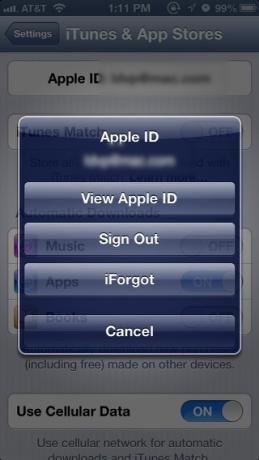
Suchen Sie die App, die Sie bereits gekauft haben, und tippen Sie auf "Installieren" Schaltfläche für diese App. Sie erhalten eine Benachrichtigung, dass Sie den Artikel bereits gekauft haben. Klicken okay und herunterladen. Nachdem die Downloads durchgeführt wurden, sollte die Person zum zurückkehren die Einstellungen App und wieder in ihrem Konto anmelden.
Die einzige Einschränkung bei diesem Ansatz besteht darin, dass sich die Person möglicherweise erneut in Ihrem Konto anmelden muss, um zukünftige Updates von Apps zu erhalten, die Sie freigegeben haben.
Einige andere Freigabefunktionen, an denen Sie interessiert sein könnten, umfassen das Freigeben Ihrer iOS- und iPhoto-Fotos über Foto-Stream Was ist iCloud Drive und wie funktioniert es?Sie sind verwirrt darüber, was iCloud Drive von den anderen Cloud-Diensten von Apple unterscheidet? Lassen Sie sich von uns zeigen, was es kann und wie Sie das Beste daraus machen können. Weiterlesen und verwenden Sie die Find My Friends-App, um zu erfahren, wo sich Ihre Familienmitglieder befinden.
Weitere Ideen zu iOS und OS X finden Sie in den folgenden Artikeln:
- 10 Neue iOS 6-Einstellungen, die Sie kennen sollten 10 Neue iOS 6-Einstellungen, die Sie kennen solltenWie bei jedem Betriebssystem oder jeder Software sollten Sie sich eventuell etwas Zeit nehmen, um festzustellen, welche Einstellungen vorhanden sind. Die neueste Version von iOS 6 enthält eine Reihe von Einstellungen, die eine bessere Kontrolle über ... Weiterlesen
- Tipps, die Ihnen helfen, mehr mit Photo Stream zu tun [iOS & OS X] Tipps, die Ihnen helfen, mehr mit Photo Stream zu tun [iOS & OS X]Heutzutage dreht sich bei Apple alles darum, Ihre Daten zwischen Ihrem Mac und iOS-Geräten zu synchronisieren. Das Unternehmen stellt fest, dass viele Apple-Kunden mehr als ein Gerät haben und, obwohl sie möglicherweise ein ... Weiterlesen
- 8 Tipps zur optimalen Nutzung des OS X Notification Centers 8 Tipps zur optimalen Nutzung des OS X Notification CentersMit Mountain Lion kam die Einführung in den Desktop des bekannten Notification Centers, das von seinen iOS-Ursprüngen portiert wurde. Es bringt noch mehr Einheit zwischen dem Desktop und dem mobilen Betriebssystem und repliziert im Wesentlichen Funktionen, die ... Weiterlesen
Teilen Sie uns Ihre Meinung zu diesen Freigabe- und Hervorhebungsfunktionen auf iOS- und OS X-Geräten mit. Gibt es andere Möglichkeiten, die Sie mit Familie und Freunden teilen oder auf Ihren Geräten spezifisch erkennen? Teilen Sie Ihre Tipps.
Bakari ist freiberuflicher Schriftsteller und Fotograf. Er ist ein langjähriger Mac-Benutzer, Jazz-Musik-Fan und Familienvater.


